 У цьому уроці я покажу Вам, як створити завантажувальну флешку з Windows 7, щоб потім можна було на будь-який комп’ютер встановити Windows 7 з флешки. Стане в нагоді ця інструкція в більшості випадків тим користувачам, хто хоче встановити Windows собі на нетбук.
У цьому уроці я покажу Вам, як створити завантажувальну флешку з Windows 7, щоб потім можна було на будь-який комп’ютер встановити Windows 7 з флешки. Стане в нагоді ця інструкція в більшості випадків тим користувачам, хто хоче встановити Windows собі на нетбук.
На нетбуках не є вбудованого дисковода і тому встановити систему з диска не вийти, порятунком тут буде установка Windows з флешки.
Але варто мені Вас відразу попередити, що Windows 7 вимагає не малих ресурсів. Тому якщо Ваш нетбук слабенький, то варто задуматися, а чи нормально на ньому буде працювати «Сімка» чи варто встановити «XP»?
Але навіть якщо Ви не збираєтеся встановлювати систему на нетбук, Вам не завадить навчитися встановлювати Windows 7 з флешки. Її можна буде потім встановлювати і ноутбуки та комп’ютери. А це на багато простіше вставив флешку і можна вже встановлювати систему, і неважливо є привід чи ні, працює він чи зламаний і т. д.
До того ж якщо Ви часто встановлюєте систему собі, рідним, друзям, знайомим, то Вам напевно доводиться часто з собою тягати диск з Віндою, який з часом дряпається, і через якийсь час доводиться знову записати на болванку систему. З флешкою ця проблема відпадає, створивши один раз завантажувальну флешку з Windows 7, ми отримуємо зручний пристрій для установки системи.
Для створення завантажувальної флешки Windows 7, нам знадобиться:
1. ISO образ системи Windows 7
2. Флешка об’ємом 4 гб і більше.
3. Програма UltraISO.
Образ Windows 7 Ви повинні знайти самі флешку Ви можете придбати в будь-якому комп’ютерному магазині або замовити в Інтернеті, ну, а програму UltraISO можна завантажити на офіційному сайті.
 Завантажити програму UltraISO на офіційному сайті
Завантажити програму UltraISO на офіційному сайті
У вікні завантажуємо програму натиснувши на посилання Free Trial, що означає безкоштовна пробна версія.
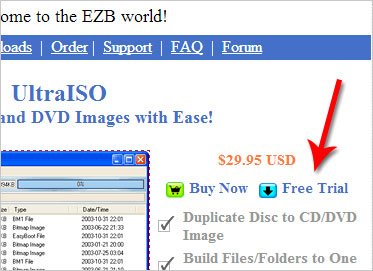
Встановлюємо і запускаємо програму UltraISO.
Натискаємо меню «Файл – Відкрити».
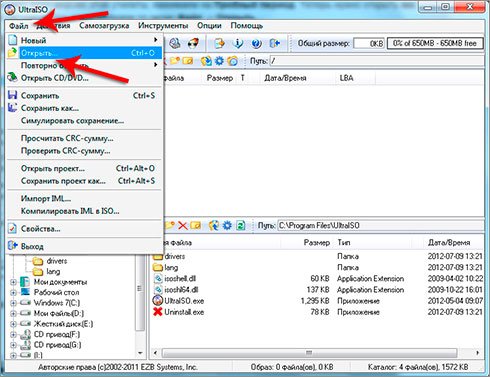
У вікні вказуємо, де у нас на комп’ютері лежить ISO образ з Windows 7, виділяємо її мишкою і натискаємо кнопку «Відкрити».
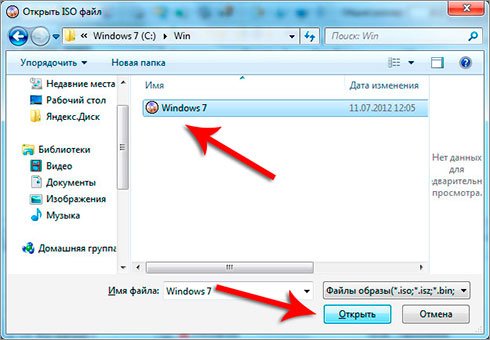
Тепер ISO образ у нас в програмі відкритий, далі ми відкриваємо меню «Самозавантаження – Записати образ Жорсткого диска».
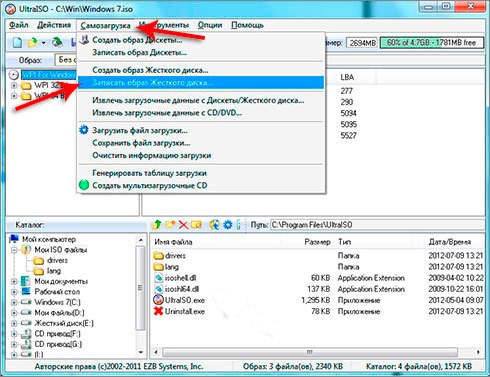
У наступному вікні навпроти напису «Disk Drive» вказуємо в списку свою флешку і натискаємо кнопку «Форматувати».
Будьте уважні збережіть всі важливі файли з флешки на інший накопичувач (жорсткий диск, флешку, dvd-диск тощо), так як вся інформація буде видалена.
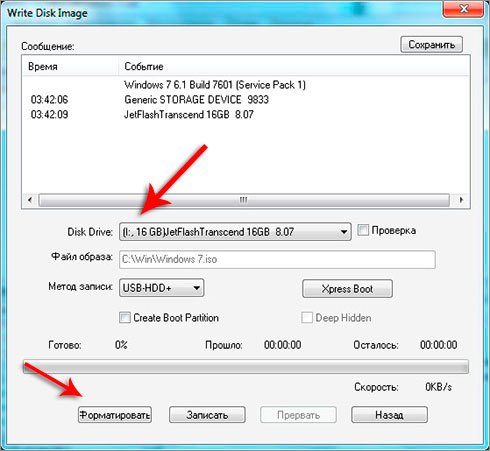
Далі нам потрібно натиснути кнопку «Почати» для початку форматування, а з налаштувань можна все залишити за замовчуванням за винятком файлової системи, потрібно вибрати NTFS.
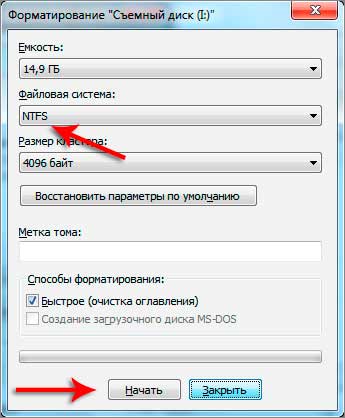
Підтверджуємо форматування флешки, натиснувши «ОК».

По завершенню знову тиснемо «ОК».
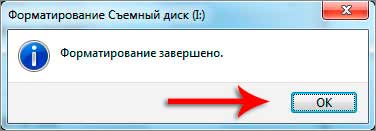
Тепер натискаємо кнопку «Записати», після форматування вона стала активної.
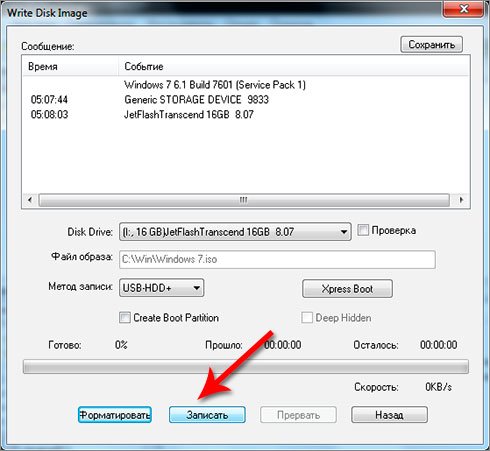
Підтверджуємо видалення всієї інформації, хоча її отже там вже немає, натиснувши «Так».

Запис розпочався, праворуч видно, скільки це займе часу.
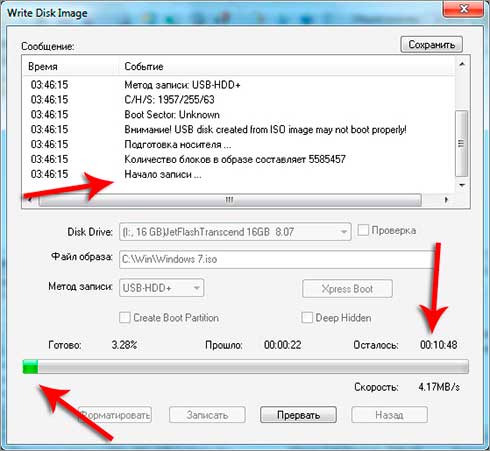
По завершенню події в це відобразиться.

Завантажувальна флешка з Windows 7 готова. Тепер нам потрібно за допомогою цієї флешки як приступити безпосередньо до установки системи. Для цього нам потрібно зайти в БІОС і поставити завантаження з флешки.
Зайти в БІОС можна при завантаженні комп’ютера, включаємо комп’ютер і відразу починаємо натискати клавішу F2 або Del, це залежить від материнської плати. Тиснемо кілька разів до тих пір, поки не потрапимо в BIOS.
Також при включенні комп’ютера іноді висвічується внизу екрану підказка, яку потрібно натискати клавішу, щоб зайти в БІОС.
Для переміщення в БІОС використовуйте стрілки на клавіатурі і натиснути клавішу ENTER. Коли ми потрапимо в БІОС нам потрібно знайти вкладку Boot і далі вибрати Boot Device Priority.
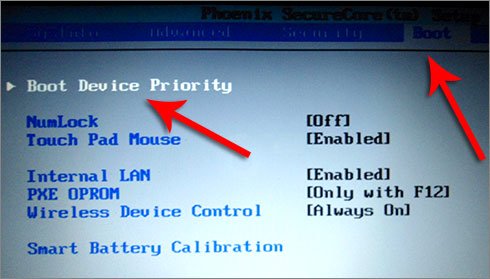
І поставити в списку завантажень на перше місце USB флешку.
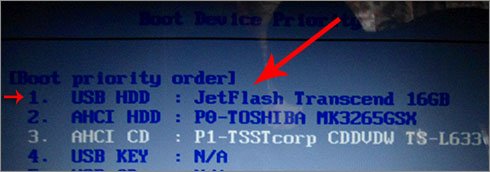
Потім нам потрібно зберегти всі налаштування і перезавантажити комп’ютер. Розпочнеться стандартна установка Windows 7 тільки з флешки, а не з диска як це відбувається зазвичай.
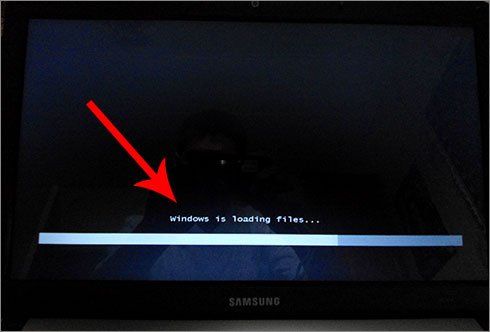
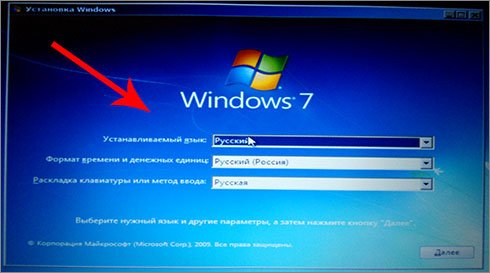
На іншому комп’ютері у мене трохи по-іншому. Щоб поставити завантаження з USB флешки потрібно також перейти на вкладку Boot, але вибрати вже не перший пункт, а другий «Hard Disk Drives».
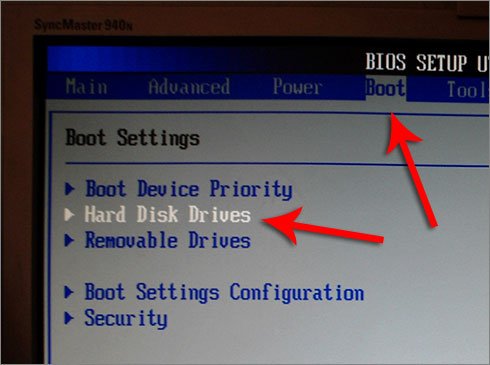
А далі вже також поставити на перше місце завантаження з флешки.
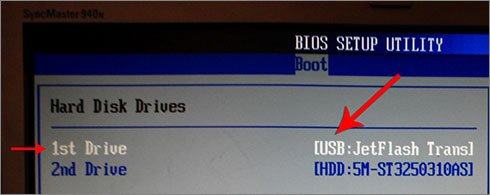
Потім зберегти налаштування, зазвичай це робиться клавішу F10, і перезавантажити комп’ютер.
Тепер комп’ютер буде завантажуватися з флешки і почнеться установка Windows 7.
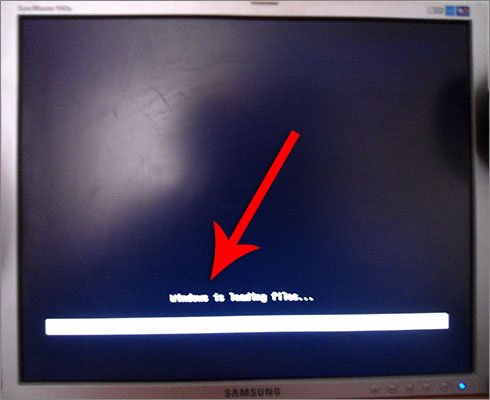
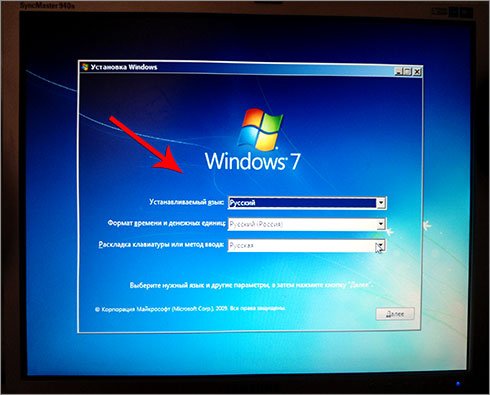
Сам процес установки Windows я розповів в уроці – «Переустановка Windows 7», тому якщо Ви ще жодного разу цього не робили, то за допомогою цієї статті ви навчитеся. Головне, що найважливіше, ми вже зробили – створили для переустановки Windows завантажувальну флешку.


